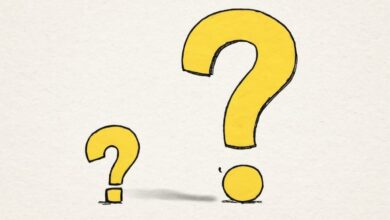Hızlı Tırnak Uzatma Yöntemleriyle Güzel Ellere Kavuşun!

Hızlı Tırnak Uzatma Yöntemleriyle Güzel Ellere Kavuşun! Güzel ve bakımlı tırnaklar, kadınların ve hatta bazen erkeklerin de dikkatini çeken önemli detaylardan biridir. Ancak, bazı durumlarda tırnaklar istenilen uzunluğa ulaşmadan kırılabilir veya zayıf olabilir. Bu gibi durumlarda hızlı tırnak uzatma yöntemleri devreye girer ve kısa sürede sağlıklı ve uzun tırnaklara kavuşmanıza yardımcı olur. İşte bu yöntemlerden bazıları:
Hızlı Tırnak Uzatma Yöntemleriyle Güzel Ellere Kavuşun! Hızlı tırnak uzatma yöntemleri, günümüzde birçok kişinin tercih ettiği pratik çözümler sunar. Hızlı tırnak uzatma yöntemlerini uygularken, tırnak sağlığına dikkat etmek ve doğal tırnakları korumak önemlidir. İşte hızlı tırnak uzatma yöntemleri hakkında merak edilenler..
Tırnak Uzatıcı Takviyeler
Tırnak uzatıcı takviyeler, genellikle içerdikleri vitaminler ve mineraller sayesinde tırnakların hızlı bir şekilde uzamasını teşvik eder. Biotin, kalsiyum, demir gibi besin maddeleri, tırnakların güçlenmesine ve uzamasına katkı sağlar. Bu takviyeler düzenli olarak kullanıldığında, tırnaklarınızın daha sağlıklı ve uzun olmasını destekler.
Protez Tırnak Uygulamaları
Protez tırnak uygulamaları, kırılan veya zayıf tırnakların daha hızlı uzamasını sağlayan etkili bir yöntemdir. Bu uygulamada, doğal tırnağın üzerine bir tür yapıştırıcı ile yapay tırnak eklenir. Bu sayede tırnaklar daha uzun bir görünüme kavuşur ve altlarındaki doğal tırnaklar kırılma riskine karşı korunur. Ancak, protez tırnak uygulamalarının uzun süreli kullanımı doğal tırnakların zarar görmesine neden olabilir, bu nedenle dikkatli olunmalıdır.
Besleyici Tırnak Maskeleri
Doğal malzemelerden yapılan besleyici tırnak maskeleri, tırnakları güçlendirmeye ve hızlı bir şekilde uzamasını teşvik etmeye yardımcı olur. Özellikle zeytinyağı, hindistancevizi yağı, badem yağı gibi besleyici yağlar tırnakların nemlenmesine ve güçlenmesine katkı sağlar. Ayrıca limon suyu veya elma sirkesi gibi asit içeren malzemeler de tırnakların parlaklığını artırır ve sağlıklı bir görünüm kazanmasına yardımcı olur.
Doğru Beslenme Alışkanlıkları
Tırnakların sağlıklı bir şekilde uzaması için doğru beslenme alışkanlıkları da oldukça önemlidir. Protein, vitamin ve mineral açısından zengin bir beslenme düzeni, tırnakların hızlı bir şekilde uzamasını destekler. Özellikle yumurta, balık, yeşil yapraklı sebzeler, meyveler gibi besinler tırnakların güçlenmesine ve uzamasına katkı sağlar. Ayrıca yeterli miktarda su içmek de tırnak sağlığı için önemlidir.
Tırnak Uzatıcı Serumlar
Tırnak uzatıcı serumlar, özel olarak formüle edilmiş bileşenler içerir ve tırnakların hızlı bir şekilde uzamasını teşvik eder. Bu serumlar genellikle doğal yağlar, vitaminler ve proteinler içerir. Düzenli olarak tırnaklara uygulandığında, tırnakların daha hızlı uzamasını sağlar ve aynı zamanda güçlenmesine yardımcı olur. Ancak, kullanmadan önce ürünün içeriğini kontrol etmek ve alerjik reaksiyon riskini göz önünde bulundurmak önemlidir.
Hızlı tırnak uzatma yöntemleri sayesinde istediğiniz uzunluktaki tırnaklara kısa sürede kavuşabilirsiniz. Ancak, bu yöntemleri kullanırken doğru ürünleri tercih etmek ve düzenli bakım yapmak önemlidir. Ayrıca, tırnak sağlığı için dengeli bir beslenme düzeni ve doğru beslenme alışkanlıklarının da göz ardı edilmemesi gerekir. Unutmayın, güzel ve sağlıklı tırnaklar için sabır ve düzenli bakım şarttır.